- แม้จะได้รับความนิยม แต่ Google Chrome ยังคงประสบปัญหากับข้อความที่ไม่ตอบสนองของหน้า
- เนื่องจากผู้ใช้จำนวนมากรายงานว่าหน้า Kill หรือข้อผิดพลาดที่ไม่ตอบสนองของหน้า Chrome ทางออกหนึ่งที่ชัดเจนคือการติดตั้ง Chrome ใหม่
- หากหน้าข้อผิดพลาดของ Chrome ยังไม่ตอบสนอง ให้พิจารณาส่วนขยายอย่างละเอียดถี่ถ้วนและอย่าตัดทอนซอฟต์แวร์ความปลอดภัยของคุณ
- คุณยังสามารถพิจารณาสลับเบราว์เซอร์เพื่อหลีกเลี่ยงข้อบกพร่องที่ไม่ตอบสนองของหน้า Google Chrome ทั้งหมดหรือเปลี่ยนรูปแบบด้วย Chrome เวอร์ชันพิเศษ

- การโยกย้ายอย่างง่าย: ใช้ตัวช่วย Opera เพื่อถ่ายโอนข้อมูลที่ออก เช่น บุ๊กมาร์ก รหัสผ่าน ฯลฯ
- เพิ่มประสิทธิภาพการใช้ทรัพยากร: หน่วยความจำ RAM ของคุณถูกใช้อย่างมีประสิทธิภาพมากกว่าที่ Chrome ทำ
- ความเป็นส่วนตัวที่เพิ่มขึ้น: รวม VPN ฟรีและไม่ จำกัด
- ไม่มีโฆษณา: Ad Blocker ในตัวช่วยเพิ่มความเร็วในการโหลดหน้าและป้องกันการทำเหมืองข้อมูล
- ดาวน์โหลด Opera
Google Chrome เป็นบราวเซอร์ที่ได้รับความนิยมสูงสุดในหมู่ Windows 10 ผู้ใช้ และแม้ว่าเบราว์เซอร์นี้จะเปลี่ยนไปในช่วงหลายปีที่ผ่านมา แต่ปัญหาทั่วไปบางอย่างยังคงเหมือนเดิม
ปัญหาที่ไม่สะดวกอย่างหนึ่งที่ Chrome มีใน Windows 10 คือหน้าไม่ตอบสนอง เรามาดูวิธีแก้ไขกัน
บางครั้งข้อความ Kill Pages อาจปรากฏใน Google Chrome เมื่อพูดถึงข้อความนี้ ผู้ใช้จำนวนมากประสบปัญหาต่อไปนี้:
- Google Chrome ฆ่าเพจของฉันอยู่เรื่อยๆ – ผู้ใช้หลายคนรายงานว่า Google Chrome ฆ่าหน้าเว็บอย่างต่อเนื่อง หากคุณพบปัญหานี้ ให้ลองติดตั้ง Chrome ใหม่
- Chrome ฆ่าหน้าไม่ตอบสนอง – หากหน้าเว็บของคุณไม่ตอบสนอง ปัญหาอาจเกิดจากส่วนขยายของคุณ ดังนั้นให้ปิดการใช้งานส่วนขยายที่ไม่จำเป็นหรือลบออกและตรวจสอบว่าช่วยได้หรือไม่
- ฆ่าหน้า Chrome ไม่ตอบสนอง – ผู้ใช้หลายคนรายงานว่า Chrome หยุดตอบสนองหลังจากข้อความนี้ ลองปิดการใช้งานโหมดแซนด์บ็อกซ์ใน Chrome
ปัญหานี้อาจเกิดขึ้นเนื่องจากการเชื่อมต่ออินเทอร์เน็ตของคุณหรือเนื่องจากสคริปต์ของเว็บไซต์บางอย่าง หากการเชื่อมต่ออินเทอร์เน็ตของคุณช้า คุณจะมีปัญหาในการโหลดสคริปต์บางตัว และอาจทำให้หน้าเว็บไม่ตอบสนอง
นอกจากนี้ เว็บไซต์จำนวนมากใช้สคริปต์หลายตัว และบางครั้งอาจเป็นไปได้ว่าสคริปต์ตัวใดตัวหนึ่งไม่ตอบสนอง
สุดท้าย การกำหนดค่าคอมพิวเตอร์ของคุณอาจทำให้เกิดปัญหานี้ได้เช่นกัน โดยเฉพาะอย่างยิ่งตั้งแต่ Google Chrome เป็นเบราว์เซอร์ที่ใช้ทรัพยากรมาก
หากคุณเปิดหลายแท็บในขณะที่มีแอปพลิเคชั่นจำนวนมากทำงานในพื้นหลัง คุณอาจทำให้เกิดสิ่งนี้ ผิดพลาด ที่จะปรากฏ
ข้อผิดพลาดที่ไม่ตอบสนองของหน้า Chrome อาจทำให้ข้อมูลสูญหายได้ แต่โชคดีที่มีวิธีแก้ปัญหาบางอย่างที่คุณสามารถลองได้
ฉันจะแก้ไขหน้า Google Chrome ที่ไม่ตอบสนองได้อย่างไร
1. เปลี่ยนไปเป็นตัวเลือกที่ดีกว่า

คุณไม่เบื่อกับข้อผิดพลาดของ Chrome ใช่ไหม ไม่ต้องพูดถึงว่าหน่วยความจำใช้อย่างต่อเนื่องมากเพียงใด ซึ่งทำให้คอมพิวเตอร์ของคุณทำงานช้าลงหรือทำให้แบตเตอรี่แล็ปท็อปของคุณหมด
ตอนนี้จะเป็นช่วงเวลาที่ดีในการเปลี่ยนแปลงให้ดีขึ้น และเรามีสิ่งที่ถูกต้องสำหรับคุณ: Opera
หลังจากผ่านการยกเครื่องใหม่ทั้งหมดแล้ว เบราว์เซอร์นี้ยังคงสร้างสรรค์สิ่งใหม่ๆ อยู่เสมอและเกิดแนวคิดใหม่ๆ
ตัวอย่างเช่น คุณจะได้รับ Adblocker, Speed Dial และการค้นหาทันทีเพื่อประสบการณ์การท่องเว็บที่ดีและรวดเร็วยิ่งขึ้น
Opera ยังเน้นความเป็นส่วนตัวและมีตัวเลือกมากมายในการบล็อกคุกกี้และตัวติดตาม และยังมี VPN ฟรีในตัวอีกด้วย
การเปลี่ยนทำได้ง่ายมาก: คุณสามารถนำเข้าบุ๊กมาร์กและการตั้งค่าจาก Chrome ได้อย่างง่ายดาย จากนั้นตั้งค่า Opera เป็นเบราว์เซอร์เริ่มต้น

โอเปร่า
ไม่มีข้อผิดพลาด ไม่มีหน้าไม่ตอบสนอง และ RAM ฟรีมากขึ้น ไม่ชอบอะไร
2. ลบสายสัมพันธ์ของผู้พิทักษ์
เรียกใช้การสแกนระบบเพื่อค้นหาข้อผิดพลาดที่อาจเกิดขึ้น

ดาวน์โหลด Restoro
เครื่องมือซ่อมพีซี

คลิก เริ่มสแกน เพื่อค้นหาปัญหาของ Windows

คลิก ซ่อมทั้งหมด เพื่อแก้ไขปัญหาเกี่ยวกับเทคโนโลยีที่จดสิทธิบัตร
เรียกใช้ PC Scan ด้วย Restoro Repair Tool เพื่อค้นหาข้อผิดพลาดที่ทำให้เกิดปัญหาด้านความปลอดภัยและการชะลอตัว หลังจากการสแกนเสร็จสิ้น กระบวนการซ่อมแซมจะแทนที่ไฟล์ที่เสียหายด้วยไฟล์ Windows และส่วนประกอบใหม่
หากคุณได้รับข้อผิดพลาดหน้าไม่ตอบสนองใน Chrome ปัญหาอาจจะเป็น Trusteer Rapport ซอฟต์แวร์. ซอฟต์แวร์รักษาความปลอดภัยนี้บางครั้งอาจรบกวนเบราว์เซอร์ของคุณและทำให้เกิดปัญหานี้ขึ้น
ในการแก้ไขปัญหา ขอแนะนำให้ลบ Trusteer Rapport ออกจากพีซีของคุณโดยสมบูรณ์
มีหลายวิธีในการทำเช่นนั้น แต่วิธีที่ดีที่สุดคือการใช้ซอฟต์แวร์ถอนการติดตั้ง
ในกรณีที่คุณไม่คุ้นเคย ซอฟต์แวร์ถอนการติดตั้งเป็นแอปพลิเคชันพิเศษที่สามารถลบโปรแกรมใดๆ ออกจากพีซีของคุณได้
เครื่องมือเหล่านี้จะลบไฟล์และรายการรีจิสตรีทั้งหมดที่เกี่ยวข้องกับแอปพลิเคชันที่คุณต้องการลบ
ดีกว่าการถอนการติดตั้งปกติเพราะทำการสแกนที่ลึกกว่าและค้นหาไฟล์ที่เหลือมากมาย ไฟล์เหล่านี้กระจัดกระจายไปทั่วดิสก์จึงใช้พื้นที่โดยเปล่าประโยชน์
⇒ รับ Revo Uninstaller
เมื่อคุณลบแอปพลิเคชันที่มีปัญหาออกแล้ว ให้ตรวจสอบว่าปัญหายังคงมีอยู่หรือไม่
หาก Trusteer Rapport เป็นปัญหา คุณควรพิจารณาเปลี่ยนไปใช้โซลูชันป้องกันไวรัสอื่นที่ยังคงให้การป้องกันที่ดีที่สุด
ไม่มีการขาดแคลนในตลาด ดังนั้นให้มองหาสิ่งที่ดีที่สุดที่คุณสามารถจ่ายได้ในขณะที่ตรวจสอบให้แน่ใจว่ามีเครื่องมือตรวจจับไวรัสที่ได้รับรางวัล
เครื่องมือป้องกันไวรัสใหม่ล่าสุดผสมผสานปัญญาประดิษฐ์และการเรียนรู้ของเครื่องเพื่อตรวจจับมัลแวร์ได้สำเร็จโดยไม่จำเป็นต้องดาวน์โหลดลายเซ็นไวรัส BullGuard ก็ไม่มีข้อยกเว้นสำหรับกฎ
3. ปิดโหมดแซนด์บ็อกซ์
- ค้นหา Google Chrome ทางลัด คลิกขวาแล้วเลือก คุณสมบัติ จากเมนู
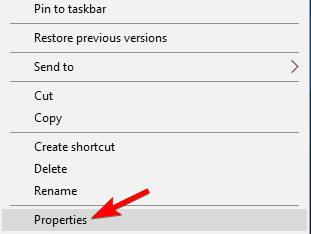
- ไปที่ สนามเป้าหมาย และเพิ่ม – ไม่มีกล่องทราย. ฟิลด์เป้าหมายของคุณควรมีลักษณะดังนี้:
C: Program Files\Google\Chrome\Application\chrome.exe" –no-sandbox - ตรวจสอบให้แน่ใจว่าคุณไม่ได้เปลี่ยนแปลงอะไรระหว่างเครื่องหมายคำพูด เพียงเพิ่ม -ไม่มีแซนด์บ็อกซ์ หลังจากคำพูดและนั่นแหล่ะ
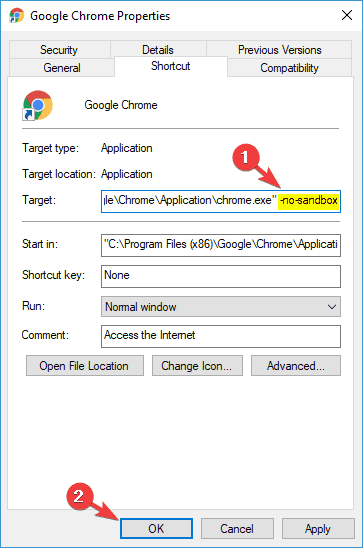
- เมื่อเสร็จแล้วให้คลิก สมัคร และ ตกลง.
4. ปิดการใช้งานคุกกี้ของบุคคลที่สาม
- เปิดแท็บใหม่ใน Google Chrome และป้อนเส้นทางนี้:
chrome://settings/content - ไปที่ส่วนคุกกี้

- ใน การตั้งค่าเนื้อหา หน้าต่าง, เปิดใช้งาน บล็อกคุกกี้และข้อมูลเว็บไซต์ของบุคคลที่สาม.
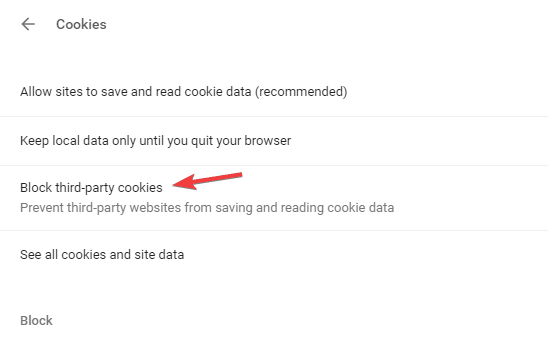
การปิดใช้งานคุกกี้ของบุคคลที่สามไม่ใช่ทางออกที่ดีที่สุด โดยเฉพาะอย่างยิ่งเนื่องจากบางเว็บไซต์ต้องพึ่งพาคุกกี้เป็นอย่างมาก
แต่หากคุณมักได้รับข้อผิดพลาดที่ไม่ตอบสนองของหน้า Chrome คุณอาจต้องการลองใช้วิธีแก้ปัญหานี้เพื่อเป็นการชั่วคราว
5. ลบ/เปลี่ยนชื่อโฟลเดอร์เริ่มต้น
- กด คีย์ Windows + R และป้อน
%localappdata% - กด ป้อน หรือคลิก ตกลง.
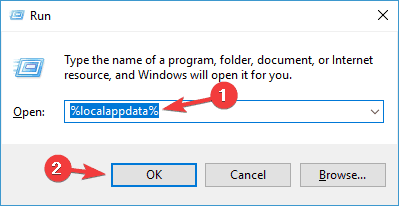
- ไปที่โฟลเดอร์นี้:
GoogleChrome\ข้อมูลผู้ใช้ - ข้างใน ข้อมูลผู้ใช้ โฟลเดอร์ คุณควรเห็น a ค่าเริ่มต้น โฟลเดอร์ เปลี่ยนชื่อโฟลเดอร์นั้นเป็น การสำรองข้อมูลเริ่มต้น หรือลบออก
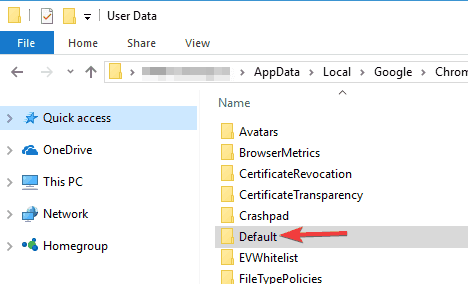
- ปิด ข้อมูลผู้ใช้ โฟลเดอร์และเริ่มต้น โครเมียม อีกครั้ง
6. ใช้โปรไฟล์ประสิทธิภาพสูง
- กด คีย์ Windows + S และป้อน อำนาจ เลือก ตัวเลือกด้านพลังงาน จากเมนู
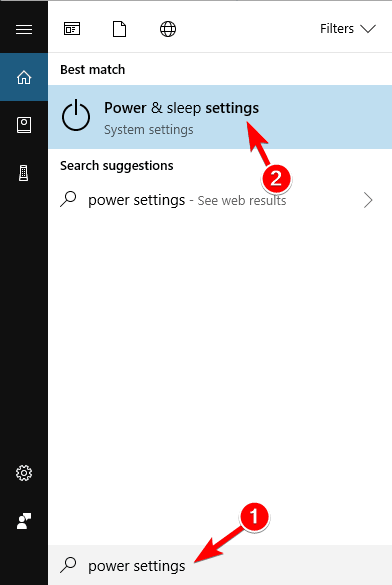
- เลือก การตั้งค่าพลังงานเพิ่มเติม.
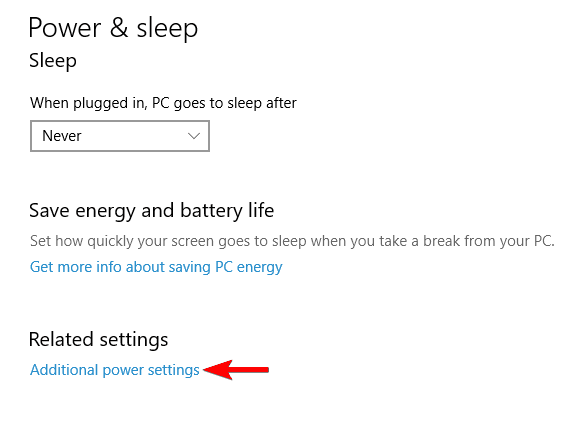
- ถ้า ประสิทธิภาพสูง ไม่มีแผน ให้คลิก click แสดงแผนเพิ่มเติม ปุ่มและเลือก ประสิทธิภาพสูง.
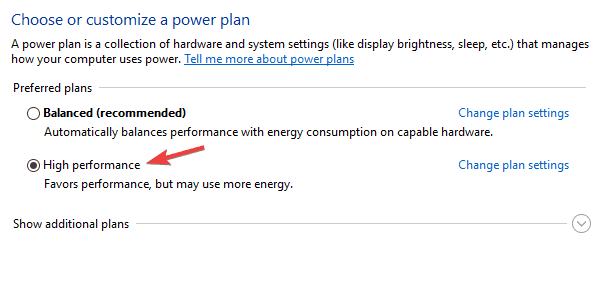
โปรดจำไว้ว่าโปรไฟล์นี้จะใช้พลังงานแบตเตอรี่ของคุณมากขึ้น ซึ่งจะทำให้หมดเร็วขึ้น แต่คุณควรได้รับประสิทธิภาพที่ดีขึ้นในขณะที่ใช้งาน
หมายเหตุบรรณาธิการ: บทความนี้มีต่อใน หน้าต่อไป.
 ยังคงมีปัญหา?แก้ไขด้วยเครื่องมือนี้:
ยังคงมีปัญหา?แก้ไขด้วยเครื่องมือนี้:
- ดาวน์โหลดเครื่องมือซ่อมแซมพีซีนี้ ได้รับการจัดอันดับยอดเยี่ยมใน TrustPilot.com (การดาวน์โหลดเริ่มต้นในหน้านี้)
- คลิก เริ่มสแกน เพื่อค้นหาปัญหาของ Windows ที่อาจทำให้เกิดปัญหากับพีซี
- คลิก ซ่อมทั้งหมด เพื่อแก้ไขปัญหาเกี่ยวกับเทคโนโลยีที่จดสิทธิบัตร (ส่วนลดพิเศษสำหรับผู้อ่านของเรา)
Restoro ถูกดาวน์โหลดโดย 0 ผู้อ่านในเดือนนี้
คำถามที่พบบ่อย
หากต้องการแก้ไขหน้าที่ไม่ตอบสนองใน Chrome ให้ตรวจสอบว่าคุณมีกำลังของฮาร์ดแวร์เพียงพอที่จะจัดการกับหน้าเหล่านั้น คุณยังสามารถลบส่วนขยายบางรายการเพื่อแก้ไขปัญหานี้ได้
ในการฆ่าอินสแตนซ์ทั้งหมดของ Chrome ให้เปิดตัวจัดการงาน คลิกขวาที่กระบวนการ Chrome และเลือก End Task ทำซ้ำสำหรับกระบวนการ Chrome ที่มีอยู่ทั้งหมด
หากคุณรีเซ็ต Google Chrome การตั้งค่าและข้อมูลส่วนตัวทั้งหมดของคุณจะถูกลบออกจาก Chrome
แซนด์บ็อกซ์เป็นคุณลักษณะด้านความปลอดภัยใน Chrome ที่เรียกใช้เว็บไซต์ต่างๆ ตามกระบวนการที่แตกต่างกัน หากคุณปิดใช้งานคุณลักษณะนี้ คุณจะเรียกใช้ Chrome ในโหมดไม่มีแซนด์บ็อกซ์
![Google Chrome ไม่โหลดหน้าอย่างถูกต้อง [แก้ไขด่วน]](/f/b2f341e253c63c077733247ff4cf498b.webp?width=300&height=460)

![การแก้ไข: พื้นที่จัดเก็บในเบราว์เซอร์ของคุณสำหรับ Mega เต็มแล้ว [Chrome]](/f/659117d4ff54d0a329aa24c605cff97c.jpg?width=300&height=460)